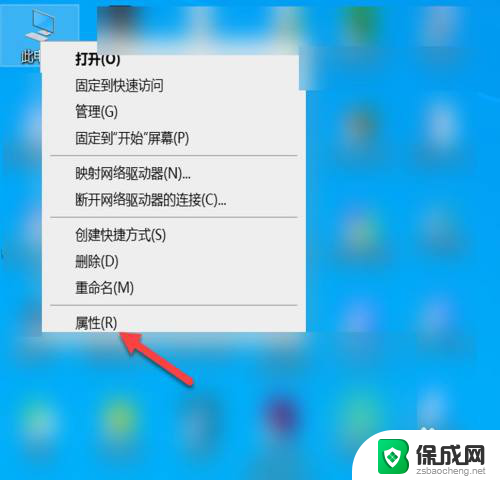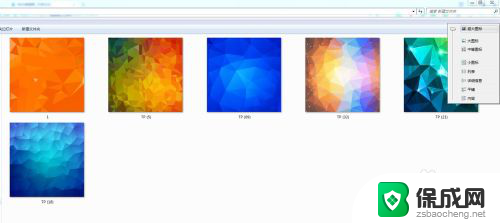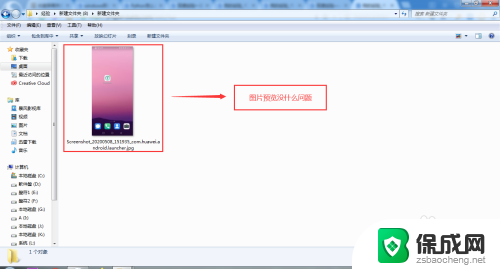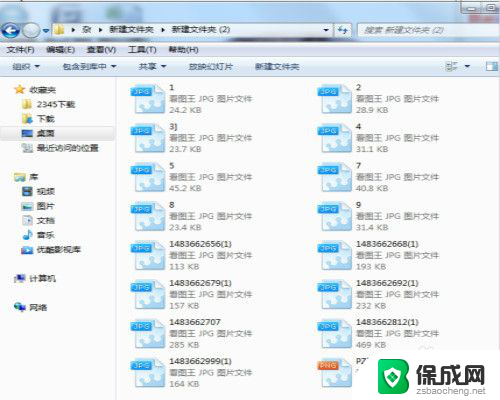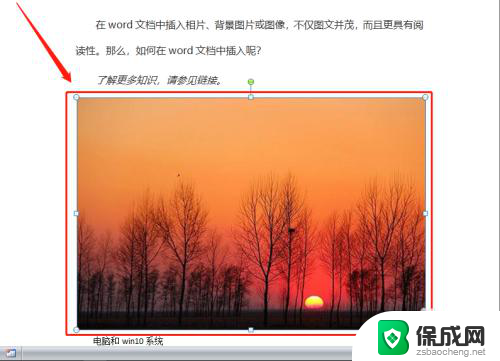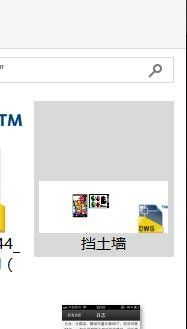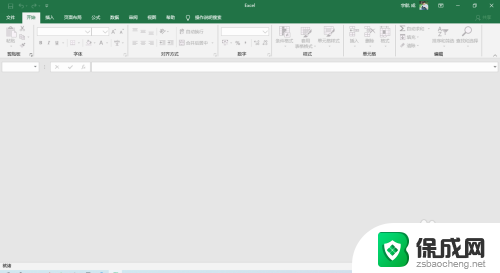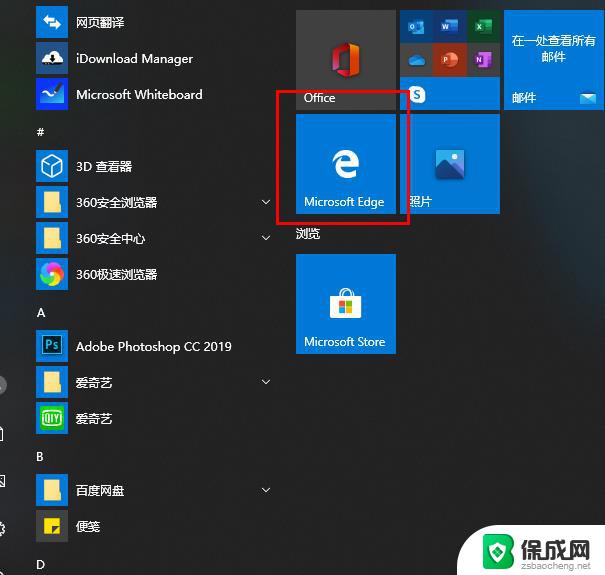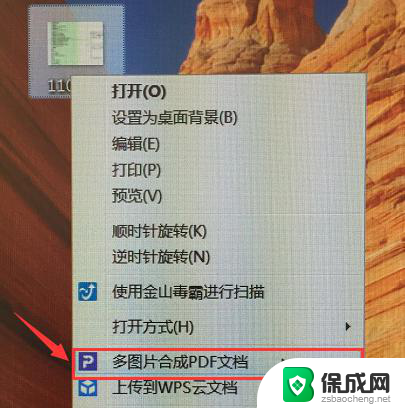ps打开图片不显示出来 Photoshop打开文件后黑屏无法显示图片
更新时间:2024-06-03 11:41:13作者:yang
有用户反映在使用Photoshop打开图片时出现了无法显示图片的问题,屏幕变成了黑屏状态,这种情况可能是由于软件版本问题、图像格式不兼容或者系统设置等原因引起的。为了解决这一问题,我们可以尝试更新软件版本、转换图像格式或者调整系统设置,从而让Photoshop正常显示图片。希望以上方法能帮助到遇到类似问题的用户。
步骤如下:
1.今天装完ps 后遇到了这个问题,
就是打开文件后电脑没有反应。一直就是黑屏,
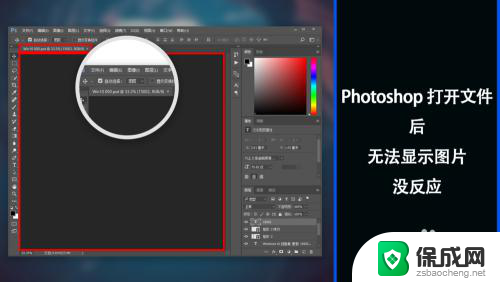
2.我们打开Ps后单击上面的 ”编辑“ 之后或弹出一个菜单。
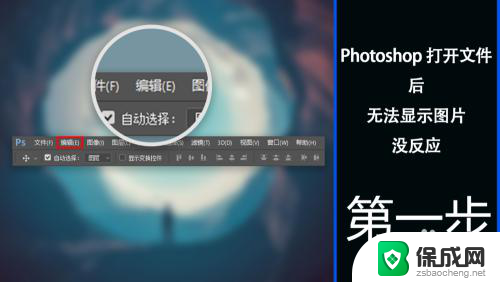
3.在弹出来的菜单中选择”首选项“之后在弹出一个菜单这里单击”性能“。
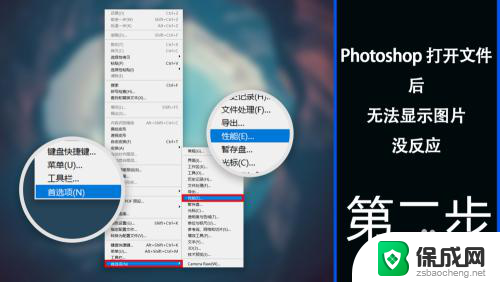
4.弹出“首选项”后把“图形处理器设置”里的 “ 使用图形处理器”被选择的勾去掉。 然后单击“确定”即可。
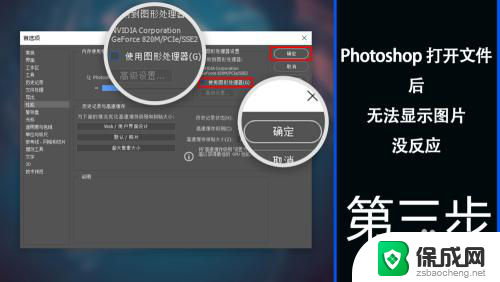
以上就是解决PS打开图片不显示的全部内容,如果您有需要,可以按照以上步骤进行操作,希望对大家有所帮助。